ps2021怎么利用投影制作双边框效果
1、我们用【圆角矩形工具】在画布上面画出一个形状,如图所示。
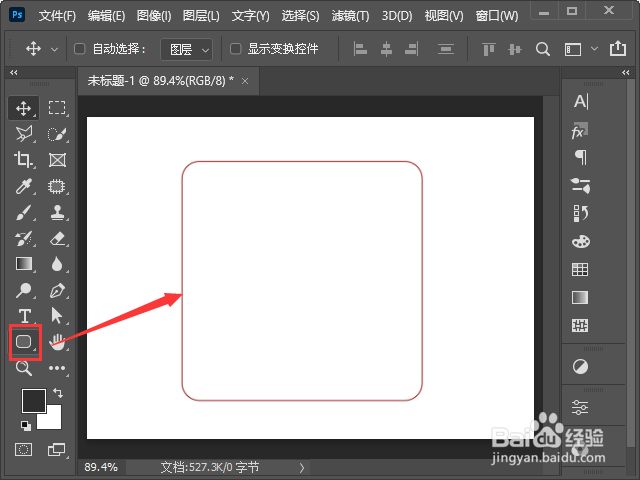
2、接着,我们在图层中,把圆角矩形的填充调整为【0%】,如图所示。
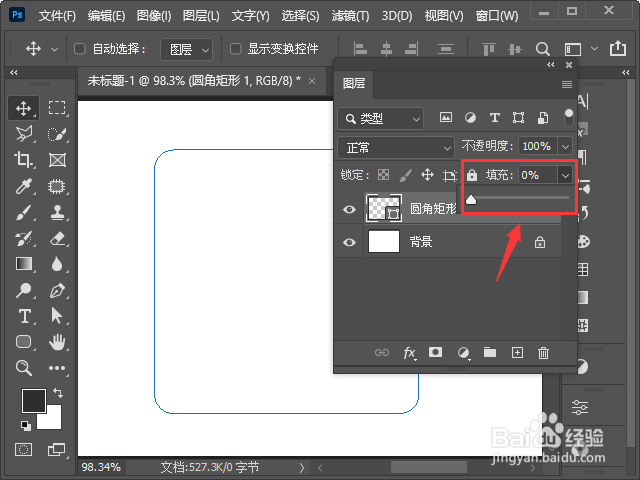
3、接下来,我们选中圆角矩形的图层,然后在【FX】中选择【投影】,如图所示。
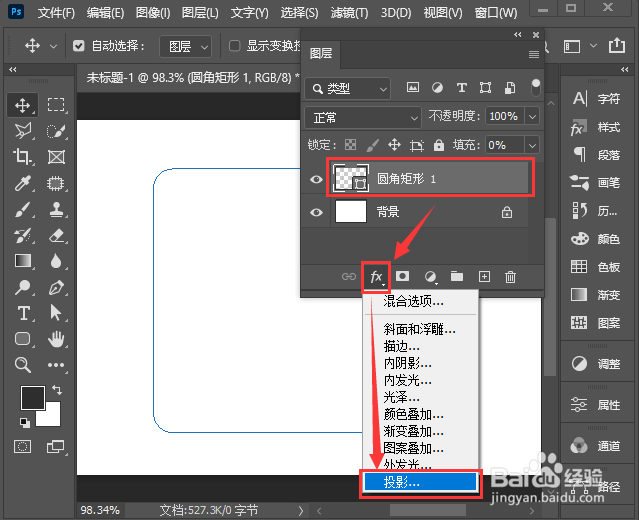
4、我们把投影的颜色设置为紫色,扩展设置为80%,大小为8像素,如图所示。
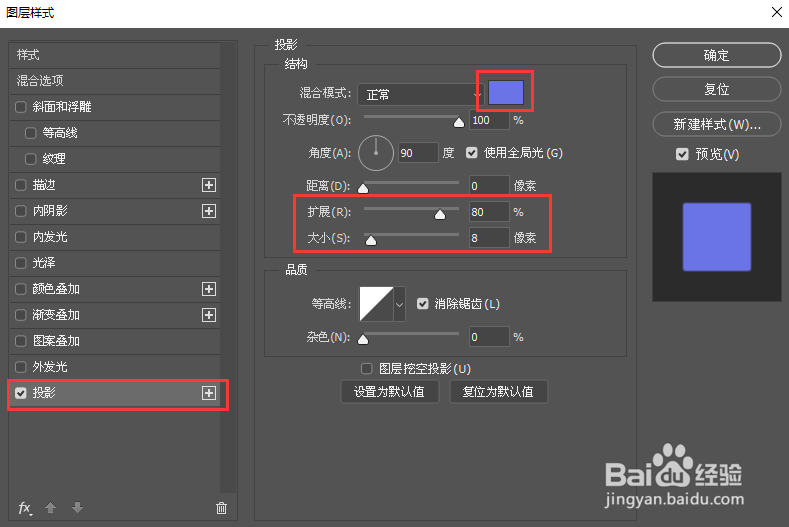
5、接着,我们把等高线设置为【锥形】,然后点击【确定】,如图所示。
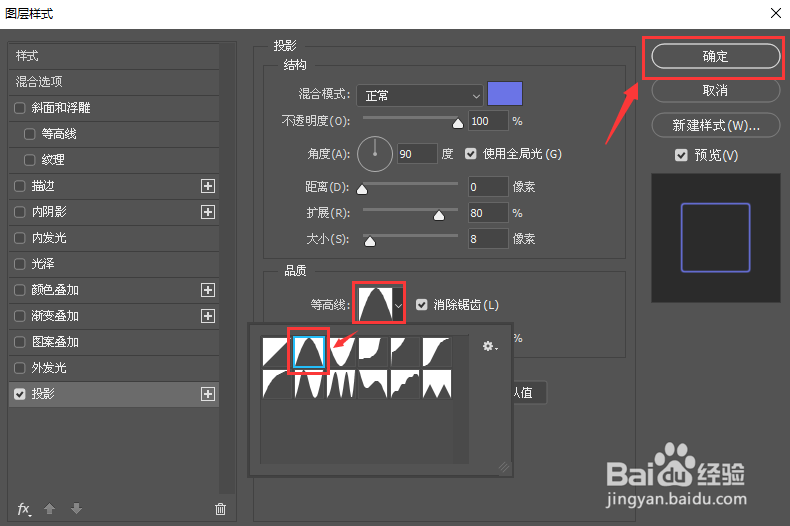
6、最后,我们看到圆角矩形变成双边框的效果就完成了。
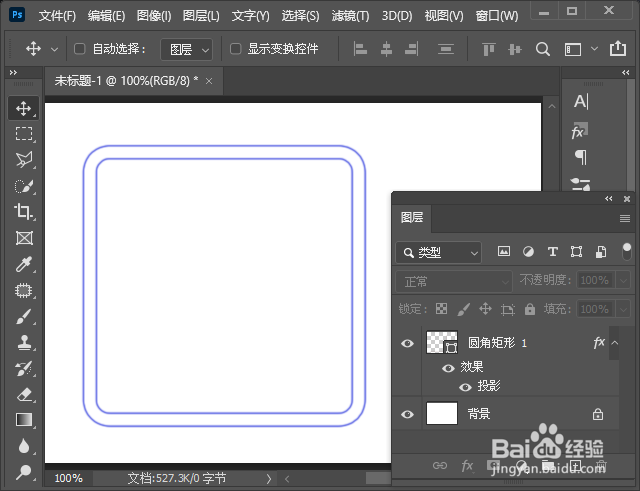
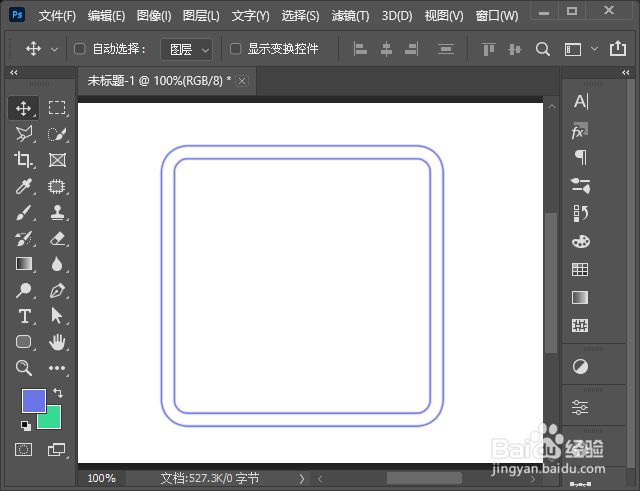
声明:本网站引用、摘录或转载内容仅供网站访问者交流或参考,不代表本站立场,如存在版权或非法内容,请联系站长删除,联系邮箱:site.kefu@qq.com。
阅读量:157
阅读量:114
阅读量:195
阅读量:145
阅读量:168